Come i meme 'Italian brainrot' stanno diventando virali su TikTok
Introduzione ai meme 'Italian brainrot'Negli ultimi mesi, una particolare categoria di meme chiamata 'Italian brainrot' ha iniziato a spopolare su TikTok....
Cerca in WeBlog
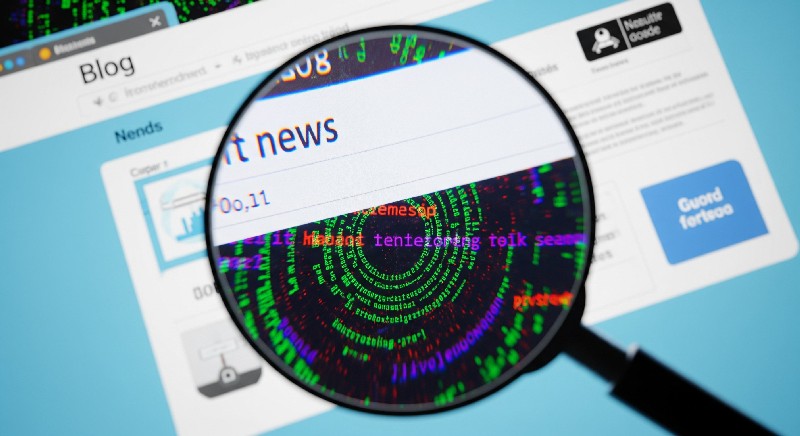
Come fare uno screenshot su Android | ©
Fare uno screenshot su un dispositivo Android è un'operazione semplice che può tornarti utile in molte situazioni. Che tu voglia salvare un'immagine da un sito web, condividere una conversazione o documentare un problema tecnico, sapere come catturare lo schermo è fondamentale. In questa guida ti mostrerò come fare uno screenshot su Android, passo dopo passo.
Il metodo più comune per fare uno screenshot su Android è quello di utilizzare una combinazione di tasti fisici. La combinazione può variare leggermente a seconda del modello del tuo dispositivo, ma in generale funzionano così:
Solitamente, la combinazione più comune è Tasto di accensione + Tasto volume giù. Su alcuni dispositivi, potrebbe essere Tasto di accensione + Tasto Home.
Vai alla schermata che desideri catturare. Premi contemporaneamente la combinazione di tasti che hai identificato nel passaggio precedente. Tieni premuto per circa uno o due secondi.
Dovresti vedere una breve animazione dello schermo e una notifica apparire in alto, che conferma che lo screenshot è stato fatto correttamente.
Alcuni dispositivi Android offrono funzionalità software integrate per fare uno screenshot, senza dover utilizzare i tasti fisici.
Su alcuni dispositivi, puoi scorrere verso il basso il menù delle notifiche e trovare un'opzione chiamata "Cattura schermo" o "Screenshot". Tocca questa opzione per fare uno screenshot.
Alcuni smartphone, come quelli della serie Samsung Galaxy, permettono di fare uno screenshot passando il palmo della mano sullo schermo da un lato all'altro. Questa funzione deve essere attivata nelle impostazioni del tuo dispositivo, sotto la voce "Movimenti e gesti".
Se il tuo dispositivo non supporta i metodi precedenti o hai bisogno di funzionalità avanzate, puoi utilizzare app di terze parti disponibili su Google Play Store.
Apri Google Play Store e cerca "app screenshot". Troverai diverse applicazioni come "Screenshot Easy" o "Super Screenshot". Scarica e installa quella che preferisci.
Apri l'app e segui le istruzioni per impostare le preferenze di cattura dello schermo. Alcune app permettono di personalizzare i tasti di scelta rapida o di impostare un timer per lo screenshot.
Utilizza l'app per catturare lo schermo seguendo le istruzioni specifiche della stessa. Potresti dover aprire un overlay o utilizzare un widget per fare lo screenshot.
Dopo aver catturato lo schermo, gli screenshot vengono solitamente salvati automaticamente nella galleria del tuo dispositivo. Puoi trovarli nella cartella "Screenshot" o "Catture Schermo". Apri l'app Galleria o Foto per visualizzare, modificare o condividere le tue immagini.
Ora che conosci diversi metodi per fare uno screenshot su Android, puoi catturare e condividere facilmente qualsiasi informazione desideri.
La nostra agenzia si distingue per la creazione di software su misura, sviluppo di siti web e ecommerce, strategie avanzate di web marketing, ottimizzazione per i motori di ricerca (SEO) e design grafico di alta qualità.
Saremmo felici di mettere la nostra esperienza al tuo servizio, lavorando con te per creare insieme soluzioni digitali personalizzate e innovative che ti aiutino a raggiungere i tuoi obiettivi.
Come possiamo aiutarti?
Contattaci per una consulenza gratuita, siamo pronti ad ascoltare le tue esigenze.
WeBios è l'agenzia digitale perfetta per realizzare i tuoi sogni. Noi crediamo che il successo dei nostri clienti sia la nostra ragione...
Introduzione ai meme 'Italian brainrot'Negli ultimi mesi, una particolare categoria di meme chiamata 'Italian brainrot' ha iniziato a spopolare su TikTok....
Introduzione alle tecnologie vocaliLe tecnologie vocali stanno cambiando profondamente il modo in cui interagiamo con il mondo. Dall'introduzione degli...
Introduzione alla realtà aumentata nei musei e spazi pubbliciLa realtà aumentata (AR) è una tecnologia che sovrappone informazioni digitali al mondo reale,...
Introduzione al fenomeno dei giornali cartacei indipendentiNegli ultimi anni, abbiamo assistito a un interessante fenomeno nel mondo dell'editoria: il...
Introduzione al Digital DetoxNegli ultimi anni, il termine 'digital detox' ha guadagnato molta attenzione. Con l'aumento dell'uso di smartphone, tablet...
Introduzione ai misteri scientificiLa scienza ha fatto passi da gigante nel comprendere il mondo che ci circonda, ma ci sono ancora molti misteri che...

